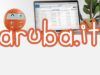Come funziona il modulo WooCommerce di Aruba
Hai un negozio online creato e gestito con WooCommerce e stai cercando un modo per semplificare la gestione delle fatture elettroniche? Allora ti consiglio di dare un'occhiata al modulo WooCommerce di Aruba, grazie al quale gli ordini in arrivo sul proprio negozio online vengono importati automaticamente nel servizio Fatturazione Elettronica di Aruba generando un ordine di vendita, più la bozza della relativa fattura (inviabile automaticamente) precompilata con tutti i dati provenienti dallo shop online.
Sì, hai letto bene! Il modulo WooCommerce ti consentirà di importare automaticamente gli ordini effettuati tramite WooCommerce nel sistema di Fatturazione Elettronica Aruba e di creare/inviare automaticamente le fatture per tutte le transazioni effettuate nel tuo negozio. Il processo di configurazione del plugin è semplice e veloce: basta scaricare quest'ultimo dalla pagina delle guide dedicata, andare nella sezione “Moduli e-commerce” del servizio di Fatturazione Elettronica Aruba e cliccare su “Aggiungi nuovo” : si ottiene così una coppia di codici, Codice Cliente e Codice Segreto, da inserire poi nelle impostazioni del plugin precedentemente scaricato e installato su WordPress (in modo da associare il negozio al servizio di Fatturazione Elettronica Aruba).
Una volta collegato il plugin e completata la fase di configurazione iniziale, avrai il controllo su come gestire gli ordini provenienti dal tuo negozio online. Il sistema genererà automaticamente un ordine di vendita e potrai impostare l'invio automatico delle fatture non solo alSdI dell'Agenzia delle Entrate, ma anche in PDF ai tuoi clienti. Una volta impostate tutte le preferenze (le impostazioni del modulo sono completamente personalizzabili, offrendoti flessibilità e adattabilità), il tuo pannello di fatturazione elettronica sarà completamente integrato con il tuo negozio online; tutti gli ordini e le relative fatture da WooCommerce saranno accessibili tramite il pannello e potrai anche scaricarle in formato PDF. Inoltre, riceverai delle notifiche per ogni ordine effettuato nel tuo negozio e Aruba si occuperà dell'invio della fattura corrispondente. Comodo, vero? Allora continua a leggere e scopri più in dettaglio come funziona il modulo WooCommerce di Aruba.
Indice
- Come acquistare il modulo WooCommerce Aruba
- Come usare il modulo WooCommerce Aruba
- Per maggiori informazioni
Come acquistare il modulo WooCommerce Aruba
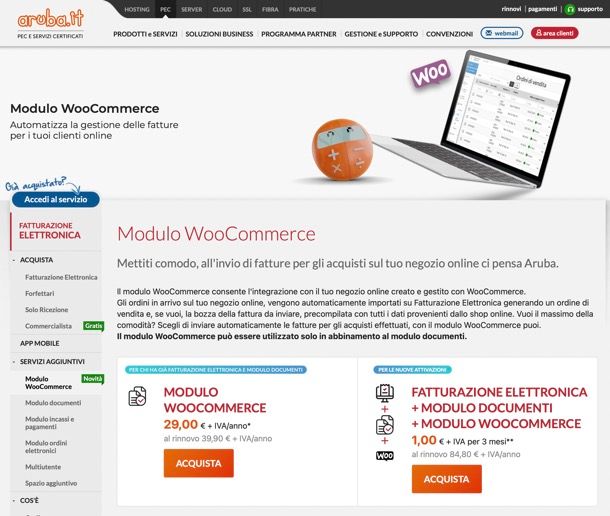
Il modulo WooCommerce Aruba richiede, ovviamente, l'utilizzo di un e-commerce basato su WooCommerce (se non ce l'hai, puoi dare un'occhiata alle soluzioni di hosting WooCommerce Gestito di Aruba, anche se in realtà il plugin da installare su WordPress funziona su qualsiasi installazione di WooCommerce, anche presso maintainer diversi da Aruba) e può essere utilizzato solo con il servizio di Fatturazione Elettronica Aruba comprensivo del modulo aggiuntivo Documenti.
Il solo modulo WooCommerce Aruba costa 29 euro + IVA il 1° anno e poi 39,90 euro + IVA/anno, mentre se hai bisogno di acquistare anche il servizio di Fatturazione Elettronica Aruba e il modulo aggiuntivo Documenti, puoi acquistare il pacchetto completo a 1 euro + IVA per 3 mesi e poi 84,80 euro + IVA/anno.
Per effettuare l'ordine, collegati al sito ufficiale del modulo WooCommerce Aruba e clicca sul pulsante di acquisto relativo alla soluzione che preferisci. Nella pagina che si apre, effettua l'accesso al tuo account Aruba: se non ne hai uno, puoi crearlo facilmente cliccando sulla voce apposita e compilando i campi che ti vengono mostrati. Attenzione che per attivare la creazione e l'invio di fatture devi registrarti con Partita IVA o codice fiscale aziendale (se ti registri come persona fisica puoi acquistare solamente il servizio di Solo Ricezione che consente solamente di ricevere le fatture).
Verifica, dunque, che tutte le informazioni relative all'intestatario del servizio siano corrette, clicca sul pulsante per proseguire, scegli un metodo di pagamento tra quelli disponibili (es. PayPal, carta o bonifico) e segui le semplici indicazioni su schermo per completare la transazione.
Una volta ricevuto il pagamento, Aruba ti invierà un messaggio di posta elettronica e il modulo WooCommerce Aruba risulterà attivato nel pannello di Fatturazione Elettronica Aruba. Se non avevi ancora il servizio di Fatturazione Elettronica Aruba, dopo aver ricevuto conferma della sua attivazione dovrai configurarlo come spiegato nella mia guida dedicata.
Come usare il modulo WooCommerce Aruba
Adesso che hai accesso al servizio di Fatturazione Elettronica Aruba con i moduli aggiuntivi documenti e WooCommerce attivi, devi scaricare il plugin per WordPress e installarlo nel tuo e-commerce, in modo da collegare WooCommerce e ottenere automaticamente gli ordini e le fatture nel servizio di Fatturazione Elettronica Aruba. Ecco tutti i passaggi da compiere.
Installazione del plugin
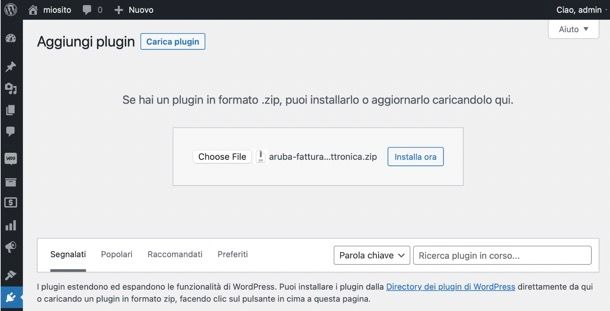
Per scaricare il plugin della Fatturazione Elettronica Aruba per WooCommerce, scaricalo da questa pagina delle guide dedicata . A download completato, accedi al pannello di gestione del tuo sito WordPress con WooCommerce e seleziona la voce relativa ai Plugin dal menu laterale, dunque vai su Carica plugin e importa il file zip del plugin Aruba Fatturazione Elettronica scaricato poc'anzi trascinandolo nel riquadro apposito o cliccando sul pulsante Scegli file e selezionandolo manualmente. Dunque clicca sul pulsante Installa ora.
Attendi qualche istante affinché il plugin venga installato e clicca sul pulsante Attiva plugin, per attivarlo.
Ora devi trovare Codice cliente e Codice segreto da inserire nel plugin, per poterlo collegare al servizio di Fatturazione Elettronica Aruba. Accedi, dunque, alle impostazioni del servizio di Fatturazione Elettronica Aruba, scegli Moduli e-commerce dal menu laterale e premi su Aggiungi nuovo. Vedrai così comparire entrambi i codici.
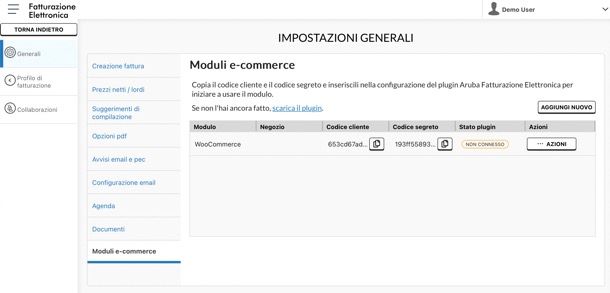
Ora torna nel pannello di gestione di WordPress, seleziona il plugin Aruba Fatturazione Elettronica dal menu laterale e inserisci Nome negozio (è il nome con cui sarà identificato il negozio che si sta configurando; non è modificabile e deve essere univoco, in caso contrario si visualizzerà un messaggio di errore), Codice cliente e Codice segreto, per poi cliccare su Connetti.
Se ti viene detto di abilitare le aliquote e i calcoli delle imposte in WooCommerce, clicca sulla voce corrispondente, spunta la casella apposita nelle impostazioni e salva le modifiche.
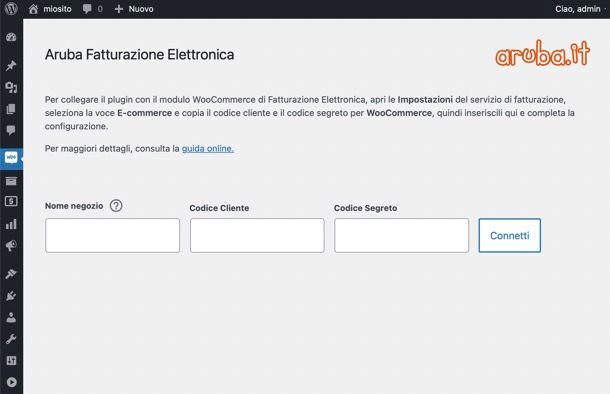
Il messaggio Il plugin Aruba Fatturazione Elettronica è stato correttamente collegato al modulo WooCommerce del servizio di Fatturazione Elettronica. Gestisci la configurazione del plugin per indicare i dettagli del funzionamento ti confermerà l'avvenuto abbinamento tra il tuo e-commerce e il servizio di Fatturazione Elettronica Aruba.
Nota: successivamente, per aggiornare il plugin ti basterà ripetere la procedura per installarlo appena vista insieme, avendo però l'accortezza di cliccare su Sostituisci l'attuale con quello caricato anziché su “Installa ora”. Maggiori informazioni qui.
Configurazione del plugin
Per visualizzare la voce Connesso in corrispondenza del negozio nel pannello di Fatturazione Elettronica Aruba e attivare l'importazione degli ordini e la creazione/ invio delle fatture, è necessario completare la configurazione delle impostazioni del plugin su WordPress.
Seleziona, dunque, plugin Aruba Fatturazione Elettronica dal menu laterale e spostati nelle varie schede per definire le varie preferenze.
Impostazioni generali
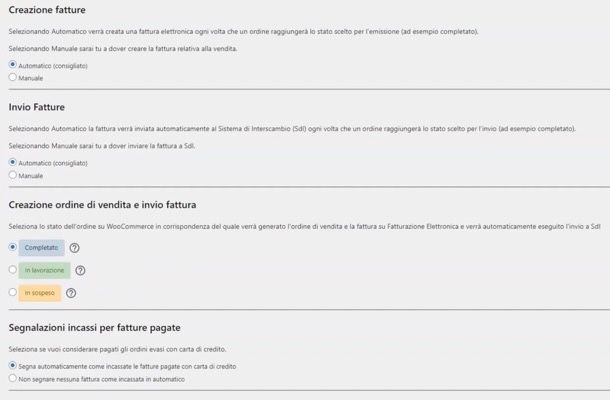
Qui puoi scegliere se attivare la creazione delle fatture in modo automatico o manuale, mettendo la spunta su una delle relative voci.
Io ti consiglio di impostare Automatico: in questo modo si attiverà la creazione di un ordine di vendita e della relativa fattura per ogni ordine che corrisponde allo stato scelto nella sezione Creazione ordine di vendita e invio fattura: Completato (opzione di default) per generare la fattura quando la gestione dell'ordine è terminata e non ci sono ulteriori operazioni da fare; In lavorazione per generare la fattura quando si riceve il pagamento e si inizia la lavorazione dell'ordine; oppure In sospeso per generare la fattura quando si attende il pagamento tramite bonifico.
Se, invece, scegli l'opzione Manuale dovrai creare la fattura per ogni ordine ricevuto in modo manuale (sarà comunque generato un ordine di vendita sul pannello di Fatturazione Elettronica, indipendentemente dallo stato dell'ordine su WooCommerce).
Lo stesso discorso vale per l'invio delle fatture, che può essere impostato su Automatico o Manuale.
Lasciando l'opzione su Automatico (consigliato) le fatture saranno sempre inviate al Sistema di Interscambio dell'Agenzia delle Entrate.
Se, invece, si sceglie Manuale, saranno salvate sulle bozze del pannello di Fatturazione Elettronica e dovranno essere inviate manualmente a SdI.
Inoltre sono disponibili altre sezioni che permettono di definire in modo preciso il comportamento del plugin. Anche qui è possibile regolare le proprie preferenze spuntando le caselle desiderate.
- Segnalazioni incassi per fatture pagate, per visualizzare come già incassate nel pannello di Fatturazione Elettronica le fatture pagate con carta di credito (in questo caso, la data di incasso sarà quella del corrispondente ordine).
- Descrizione da inserire in fattura, che consente di scegliere la dicitura da far comparire nel campo “Descrizione” di ogni prodotto inserito in fattura.
- Creazione fatture per persone fisiche, per scegliere se generare sempre le fatture anche per le persone fisiche o se consentire ai clienti di scegliere se ricevere o meno la fattura al momento del checkout dal carrello.
- Creazione e aggiornamento anagrafiche clienti, per far sì che il sistema esegua un confronto tra le anagrafiche clienti collegate agli ordini WooCommerce e quelle presenti sul pannello di Fatturazione Elettronica. Attivando la creazione automatica di nuove anagrafiche, per ogni cliente non ancora censito verrà creata una nuova anagrafica cliente. Lasciando l'opzione manuale, invece, si dovranno creare ed aggiornare manualmente le anagrafiche.
- Invio automatico di una copia di cortesia della fattura, per attivare o disattivare l'invio automatico di una copia cortesia di ogni fattura generata da un ordine del negozio (in questo caso è importante configurare in modo corretto su WordPress l'invio della posta tramite SMTP).
Per applicare tutte le modifiche, è necessario cliccare sul pulsante Salva configurazione collocato in fondo alla pagina.
Pagamenti
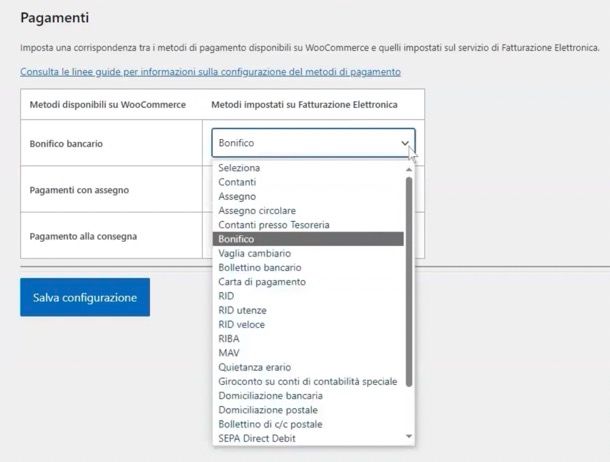
Spostandoti nella scheda Pagamenti puoi impostare una corrispondenza tra i metodi di pagamento disponibili su WooCommerce e quelli impostati sul servizio di Fatturazione Elettronica Aruba.
Difatti, troverai una tabella con sulla sinistra i metodi di pagamento disponibili su WooCommerce (es. bonifico, assegno, alla consegna) e a destra quelli salvati sul proprio pannello di Fatturazione Elettronica. Puoi dunque scegliere, tramite gli appositi menu a tendina, se mantenere la corrispondenza proposta dal sistema o cambiarla.
Anche in questo caso, per applicare le modifiche è necessario cliccare sul pulsante Salva configurazione.
Imposte
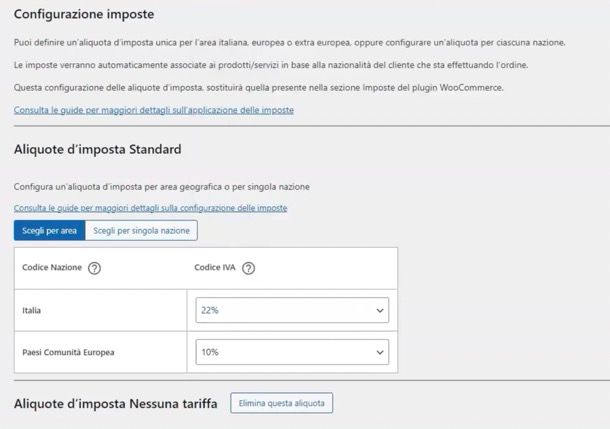
Nella scheda dedicata alle imposte puoi definire le imposte da usare per gli ordini effettuati dai clienti nel tuo e-commerce. Entrando nello specifico, puoi definire un'aliquota d'imposta unica per Italia, Europa e area extra europea, oppure configurare un'aliquota differente per ciascuna nazione. Le imposte verranno associate in modo automatico ai prodotti/servizi venduti sul tuo e-commerce in base alla nazionalità del cliente (occhio che questa configurazione va a sostituire quella presente nella sezione “Imposte” del plugin WooCommerce).
È tutto molto intuitivo. Nella sezione Aliquote d'imposta Standard puoi configurare un'aliquota d'imposta per area geografica o per singola nazione selezionando una delle due schede disponibili e impostare, nella tabella che compare in basso il codice IVA da usare per le varie aree/nazioni (vengono mostrati i codici IVA salvati sul pannello di Fatturazione Elettronica Aruba). Se si sceglie di configurare l'aliquota per singola nazione nella colonna di sinistra della tabella vengono mostrati i Paesi in cui si è indicato di vendere i prodotti nelle impostazioni di WooComemerce.
Scorrendo la pagina, il sistema mostra anche eventuali aliquote aggiuntive (es. Aliquote d'imposta Nessuna tariffa o Aliquote d'imposta Tariffa ridotta) salvate su “Imposte” nelle Impostazioni di WooCommerce: è possibile scegliere se compilarle o eliminarle (cliccando sul pulsante apposito), quelle presenti devono essere obbligatoriamente compilate per poter salvare la configurazione.
Scorrendo ancora la pagina c'è la sezione Esenzione per clienti esteri, mediante la quale si possono impostare esenzioni specifiche per i clienti esteri. Se si sceglie di applicare questa funzione, compare una tabella in cui poter impostare un'aliquota IVA per ogni tipologia di cliente (Persone fisiche UE, Persone fisiche extra UE, Aziende/enti/P.IVA UE, Aziende/enti/P.IVA extra UE).
Per salvare le impostazioni, bisogna cliccare su Salva configurazione in fondo alla schermata. Se qualche passaggio non ti è chiaro, ti invito a consultare il sito ufficiale di Aruba dove puoi trovare tutte le informazioni di cui hai bisogno.
Integrazione con la Fatturazione Elettronica Aruba
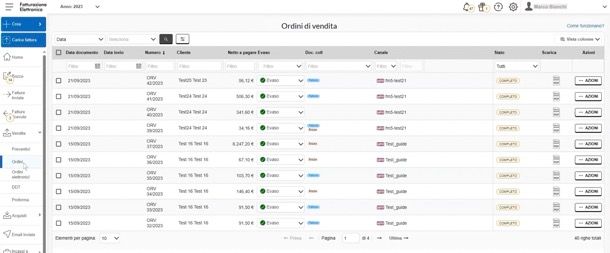
Completata la configurazione del plugin, tornando nelle impostazioni di Fatturazione Elettronica Aruba, visualizzerai la voce Connesso in corrispondenza del negozio, nella sezione Moduli e-commerce, a conferma che l'associazione con il tuo e-commerce è stata completata in modo corretto.
Da questo momento in poi, dunque, gli ordini in arrivo sul tuo negozio online verranno importati automaticamente nel servizio Fatturazione Elettronica Aruba generando un ordine di vendita e, a seconda delle opzioni che hai impostato, una fattura inviata o una bozza di fattura da inviare.
Andando nella sezione Vendita > Ordini troverai la colonna Canale, mediante cui vedere facilmente gli ordini generati da WooCommerce consultando la colonna Canale (in cui sarà presente il logo Woo). La medesima colonna è presente anche nelle sezioni Bozze e Fatture inviate, dove troverai — a seconda delle preferenze impostate — le bozze o le fatture già inviate a SdI create dagli ordini del tuo shop.
Se hai attivo il modulo aggiuntivo incassi e pagamenti, troverai una categoria relativa a WooCommerce anche in Prima Nota, per i movimenti automatici generati da queste fatture. Inoltre, riceverai delle notifiche (visualizzabili premendo la campanella in alto a destra) quando viene ricevuto un nuovo ordine nel proprio negozio online (se si è scelto la gestione manuale) o quando viene creata una fattura (se si è scelta la gestione automatica) o inviata a SdI (se si è impostato l'invio automatico.
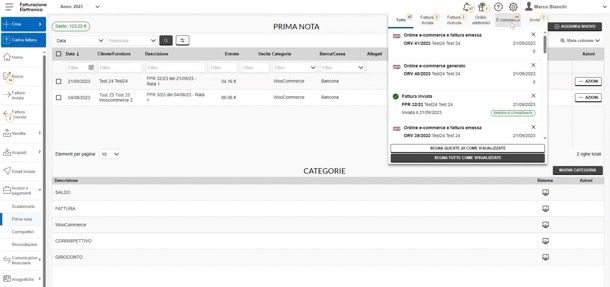
Se vuoi controllare lo stato dell'invio delle fatture a SdI e/o scaricare il relativo PDF, non devi far altro che accedere al pannello di gestione del tuo e-commerce, andare nella sezione WooCommerce > Ordini e trovare la fattura di tuo interesse: nella colonna Stato fattura troverai il suo stato, mentre cliccando sull'icona PDF potrai scaricare il documento. Potrai anche visualizzare i dettagli (data di creazione, stato, cliente ecc.) da Note ordine.
Come vedi è tutto molto intuitivo. Ad ogni modo, se hai bisogno di ulteriori informazioni su come funziona la Fatturazione Elettronica di Aruba, puoi leggere il mio tutorial dedicato.
Per maggiori informazioni
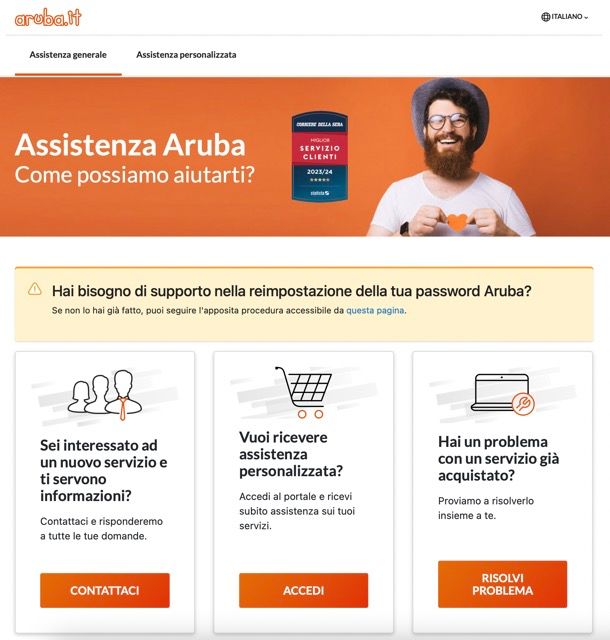
Se necessiti di qualche dettaglio in più sul modulo WooCommerce Aruba e il suo funzionamento, puoi rivolgerti alla guida ufficiale e ai video tutorial che trovi su YouTube.
Se poi hai bisogno del supporto diretto di un operatore, puoi collegarti alla pagina di assistenza di Aruba e accedere al tuo account per richiedere assistenza su un prodotto che hai acquistato o cliccare sul pulsante Richiedi informazioni, per avere informazioni sul modulo WooCommerce o altri servizi Aruba a cui sei interessato.
Articolo realizzato in collaborazione con Aruba.

Autore
Salvatore Aranzulla
Salvatore Aranzulla è il blogger e divulgatore informatico più letto in Italia. Noto per aver scoperto delle vulnerabilità nei siti di Google e Microsoft. Collabora con riviste di informatica e cura la rubrica tecnologica del quotidiano Il Messaggero. È il fondatore di Aranzulla.it, uno dei trenta siti più visitati d'Italia, nel quale risponde con semplicità a migliaia di dubbi di tipo informatico. Ha pubblicato per Mondadori e Mondadori Informatica.